Содержание
- 2. МАТЕМАТИЧЕСКИЕ ОСНОВЫ КОМПЬЮТЕРНОЙ ГРАФИКИ Скаляр – величина, каждое значение которой может быть выражено одним (действительным) числом.
- 3. ВЕКТОРНОЕ И АФФИННОЕ ПРОСТРАНСТВО Векторное (линейное) пространство содержит объекты только двух типов: скаляры (действительные числа) и
- 4. АФФИННОЕ ПРОСТРАНСТВО Результатом операции сложения точки и вектора является точка. Обратной ей является операция вычитания двух
- 5. Координатный метод каждая точка на экране (бумаге при печати на принтере) задается координатами; координаты используются для
- 6. Системы координат Наиболее востребованными в компьютерной графике являются декартовы системы координат, как способ удобного создания абстракций
- 7. Цилиндрические, сферические, проективные и различные другие координаты в пространстве обычно используются для моделирования специальных эффектов при
- 8. Системы координат При отображении пространственных объектов используют понятие мировых координат – трёхмерных декартовых координат пространства, в
- 9. Системы координат Экранная система координат связана с тем графическим устройством, где в заданной проекции на картинной
- 10. Системы координат
- 11. АФФИННАЯ СИСТЕМА КООРДИНАТ Аффинная система координат – система в n-мерном аффинном пространстве, определяемая совокупностью n линейно
- 12. Координаты точки в аффинной системе координат – это компоненты разложения радиус-вектора точки по координатным векторам. Число
- 13. АФФИННЫЕ ПРЕОБРАЗОВАНИЯ Все изменения изображений можно выполнить с помощью базовых операций: поворот; масштабирование; отражение; перенос (смещение).
- 14. Предположим, что на плоскости введена декартова система координат (OXY). Тогда каждой точке М ставится в соответствие
- 15. 2D АФФИННЫЕ ПРЕОБРАЗОВАНИЯ Переход от одной декартовой системы координат на плоскости к другой описывается следующими соотношениями:
- 16. 2D АФФИННЫЕ ПРЕОБРАЗОВАНИЯ Сохраняется точка и изменяется координатная система – произвольная точка М остается той же,
- 17. 2D АФФИННЫЕ ПРЕОБРАЗОВАНИЯ Изменяется точка, и сохраняется координатная система – формула задает отображение, переводящее произвольную точку
- 18. 2D АФФИННЫЕ ПРЕОБРАЗОВАНИЯ I. Поворот (вокруг начальной точки на угол ϕ) описывается формулами: X
- 19. 2D АФФИННЫЕ ПРЕОБРАЗОВАНИЯ II. Растяжение (сжатие) вдоль координатных осей:
- 20. 2D АФФИННЫЕ ПРЕОБРАЗОВАНИЯ III. Отражение относительно оси абсцисс задается при помощи формул:
- 21. 2D АФФИННЫЕ ПРЕОБРАЗОВАНИЯ IV. Перенос обеспечивают соотношения:
- 22. 2D АФФИННЫЕ ПРЕОБРАЗОВАНИЯ Выбор этих частных случаев определяется двумя обстоятельствами: каждое из приведенных выше преобразований имеет
- 23. Для применения перечисленных выше преобразований в задачах КГ применяется их матричная запись: 2D АФФИННЫЕ ПРЕОБРАЗОВАНИЯ
- 24. Преобразование переноса (IV) в матричном виде записать невозможно. Для простоты алгоритмизации любого преобразования необходимо иметь матричный
- 25. ОДНОРОДНЫЕ КООРДИНАТЫ Однородными координатами точки M(x,y) называется тройка одновременно не равных нулю чисел , если:
- 26. Точке М(x, y) ставится в соответствие точка М’(x, y, 1) в пространстве. Произвольная точка на прямой,
- 27. Считая h=1 выражение (*) можно переписать в виде: ОДНОРОДНЫЕ КООРДИНАТЫ
- 28. 2D АФФИННЫЕ ПРЕОБРАЗОВАНИЯ I. Матрица вращения (rotation):
- 29. II. Матрица масштабирования: 2D АФФИННЫЕ ПРЕОБРАЗОВАНИЯ
- 30. 2D АФФИННЫЕ ПРЕОБРАЗОВАНИЯ III. Матрица отражения:
- 31. 2D АФФИННЫЕ ПРЕОБРАЗОВАНИЯ IV. Матрица переноса:
- 32. Visual Studio, С#
- 33. Visual Studio окно элементов Toolbox (Ctrl+Alt+X) Содержит список элементов управления, которые можно использовать на формах приложения.
- 34. Окно Solution Explorer Окно Solution Explorer позволяет просматривать состав проектов, входящих в решение, в виде иерархической
- 35. Окно Properties (F4) Предназначено для изменения свойств элементов управления создаваемого приложения
- 36. Рисуем линию
- 37. Рисуем линию Перед тем как рисовать линии и фигуры, отображать текст, выводить изображения и управлять ими
- 38. Работа с графикой Этап 1: Создание объекта Graphics. Ввызовите метод CreateGraphics формы или элемента управления, на
- 39. Рисуем линию
- 40. Рисуем линию
- 41. Рисуем линию
- 43. Скачать презентацию


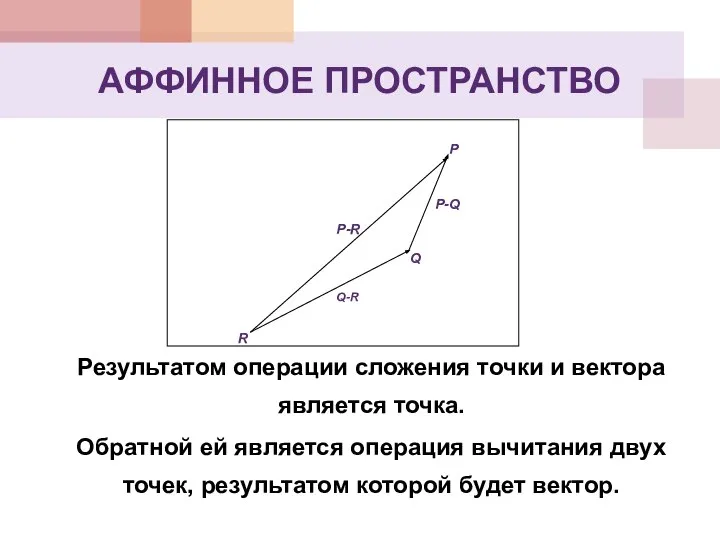





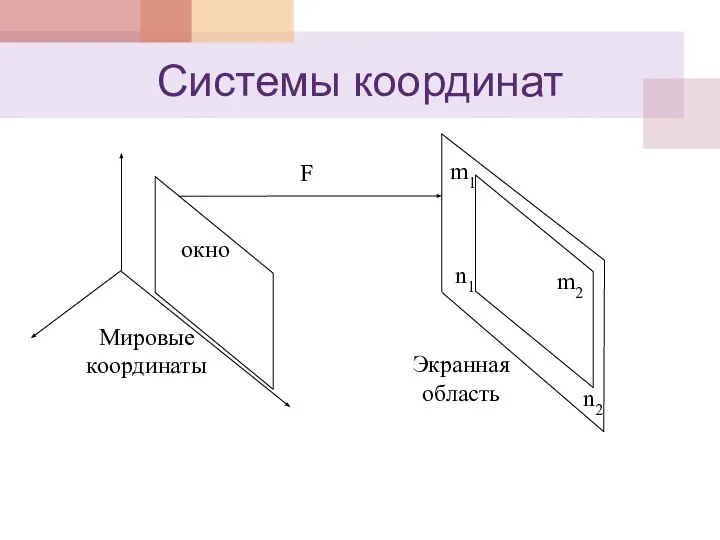





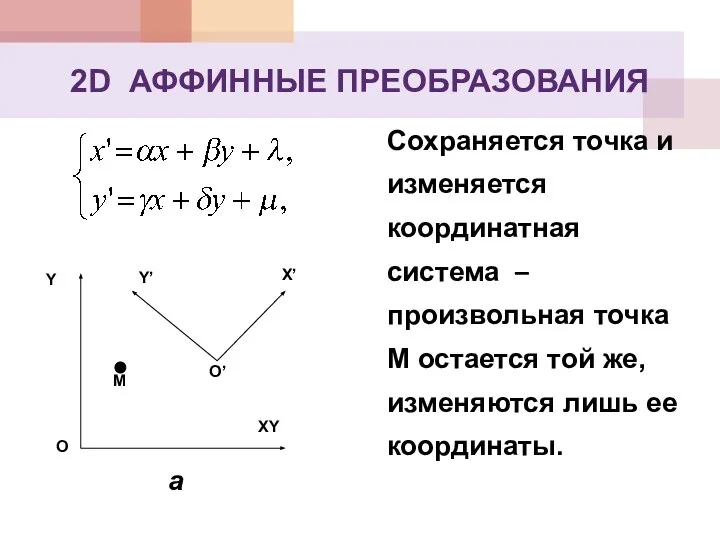
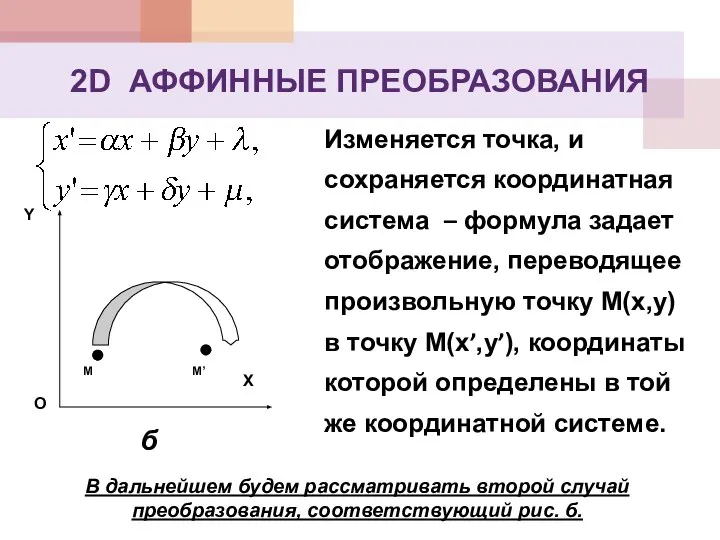
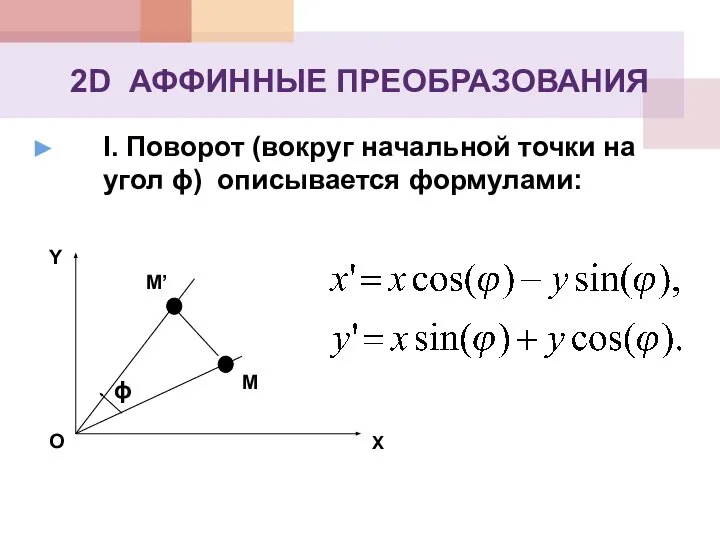
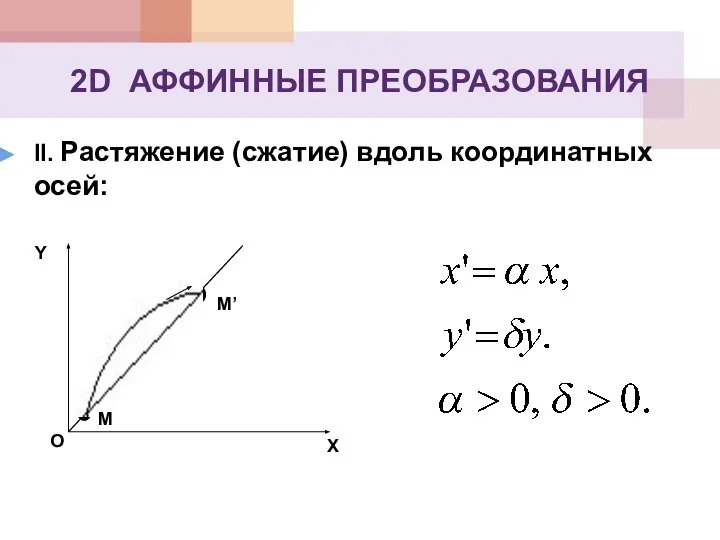
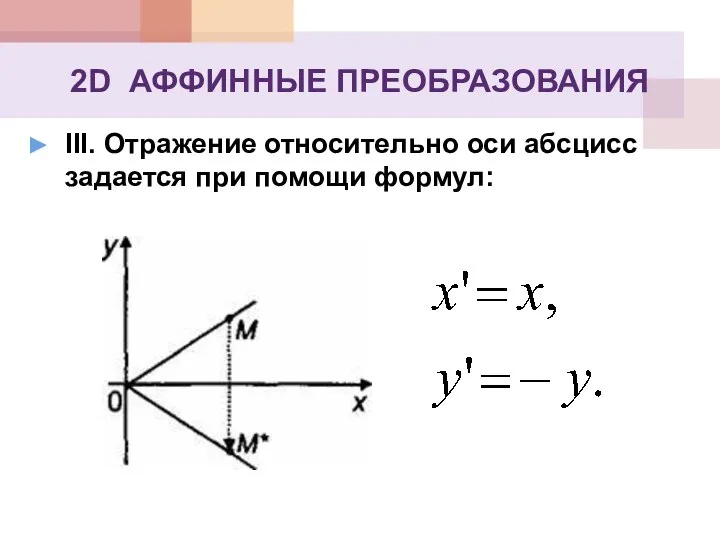
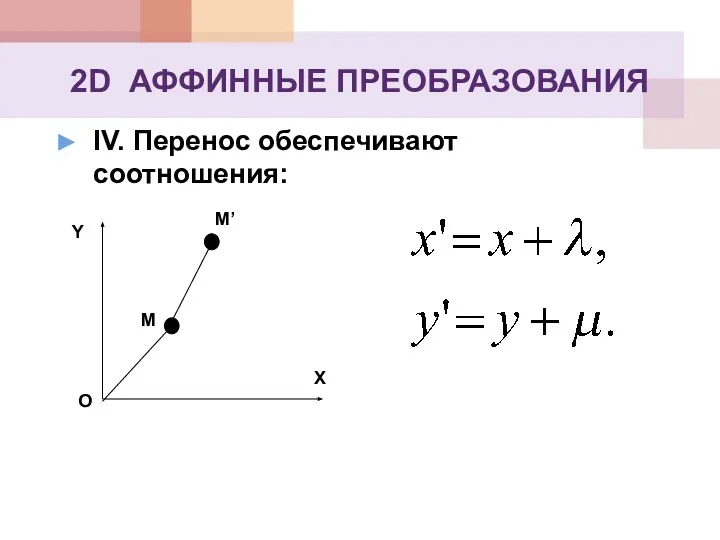

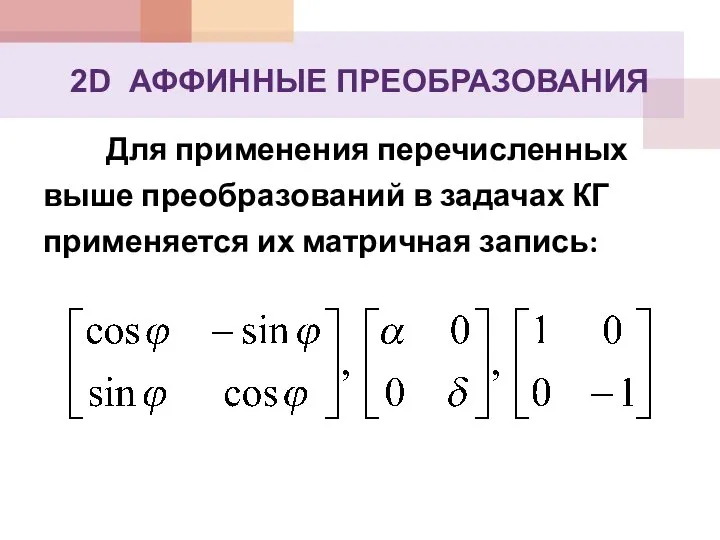



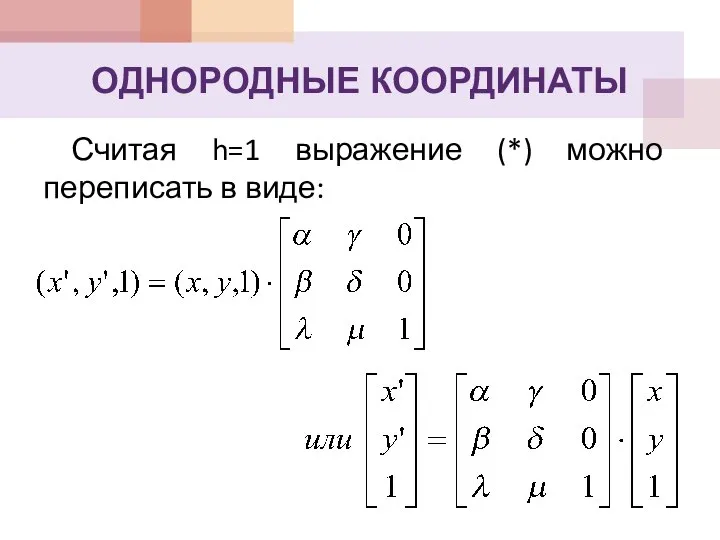
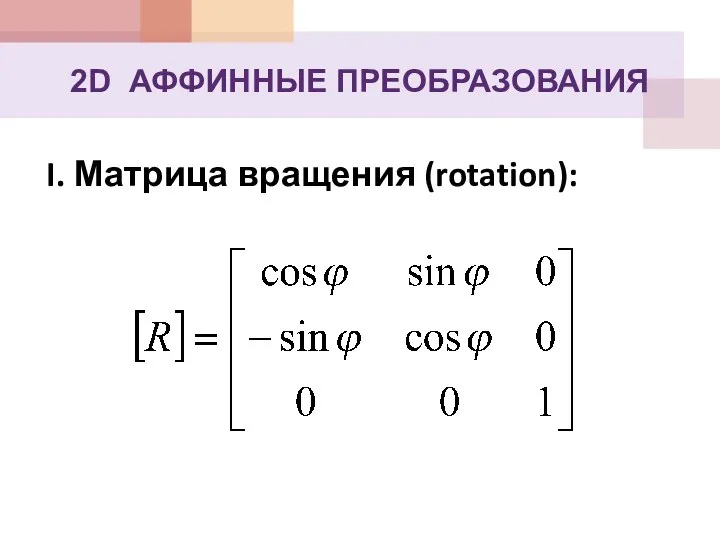
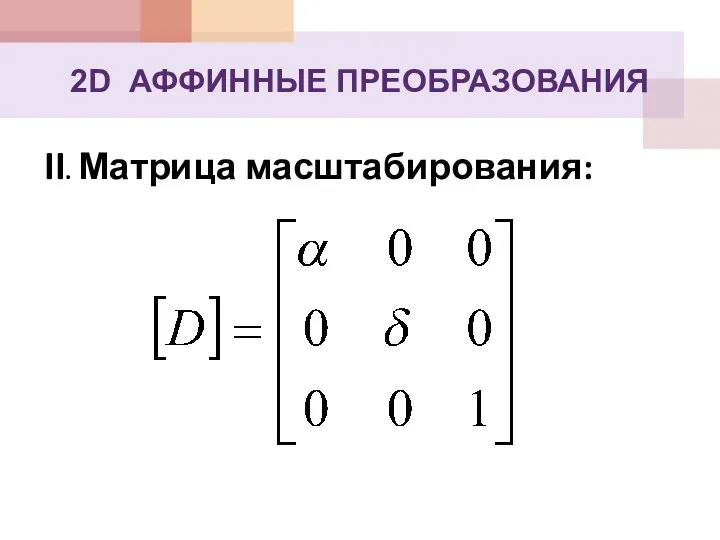
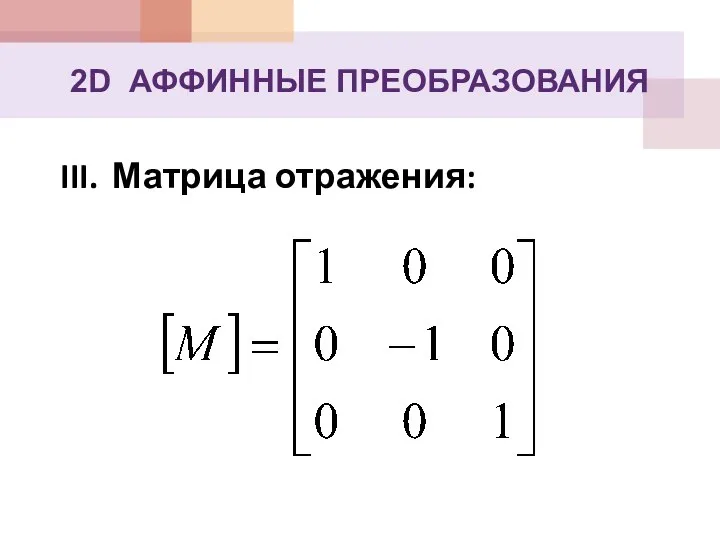
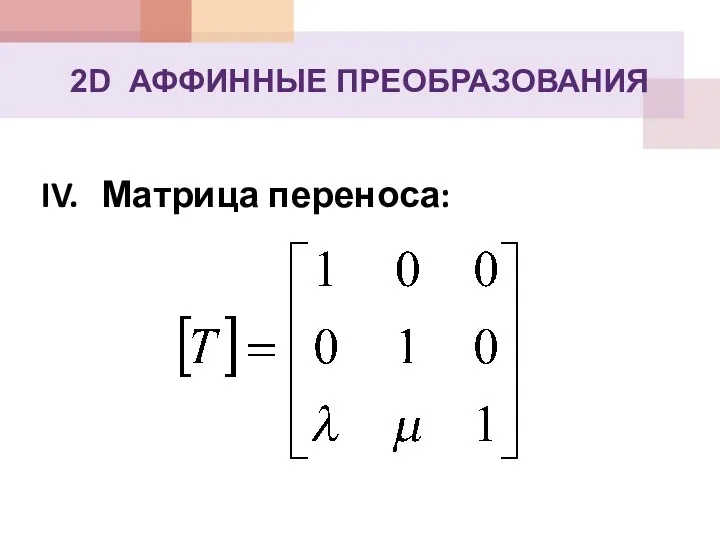
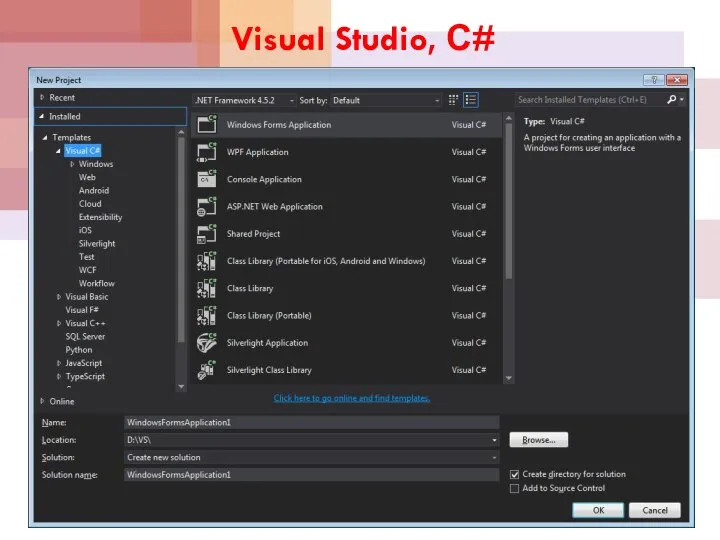
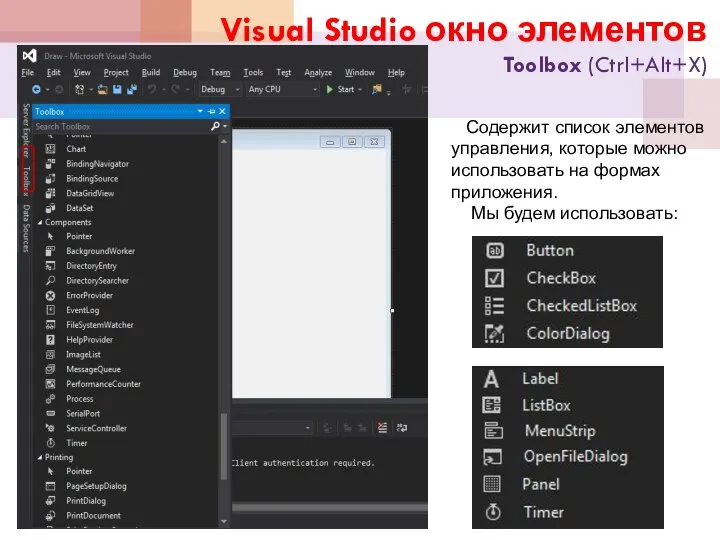

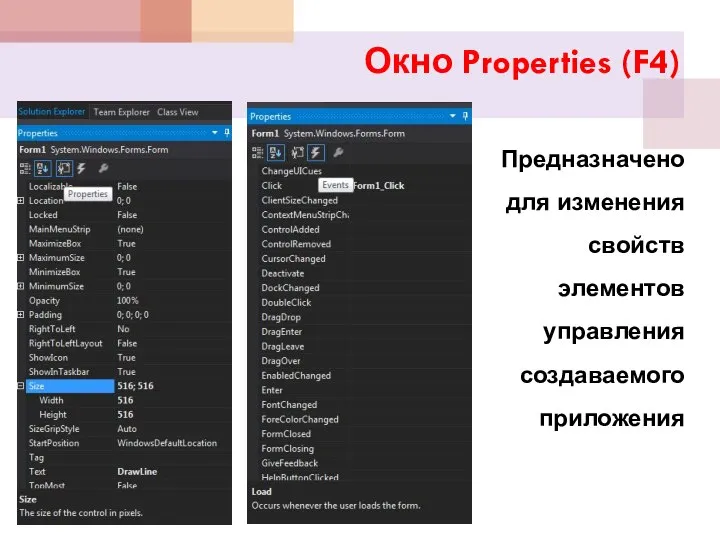
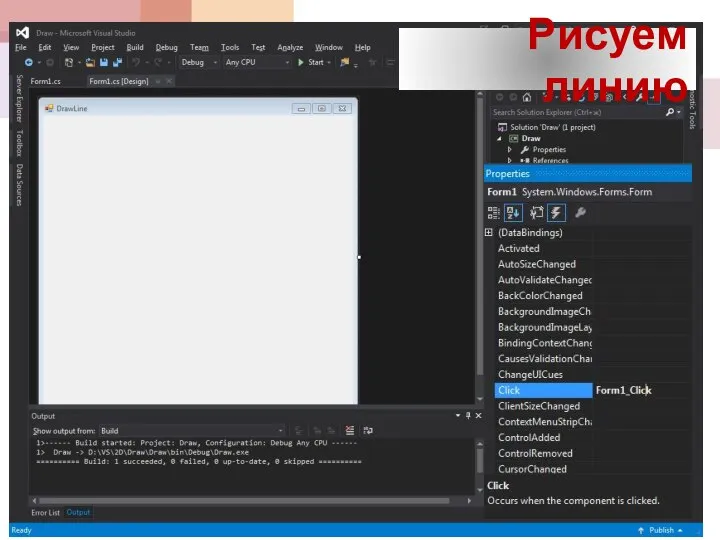


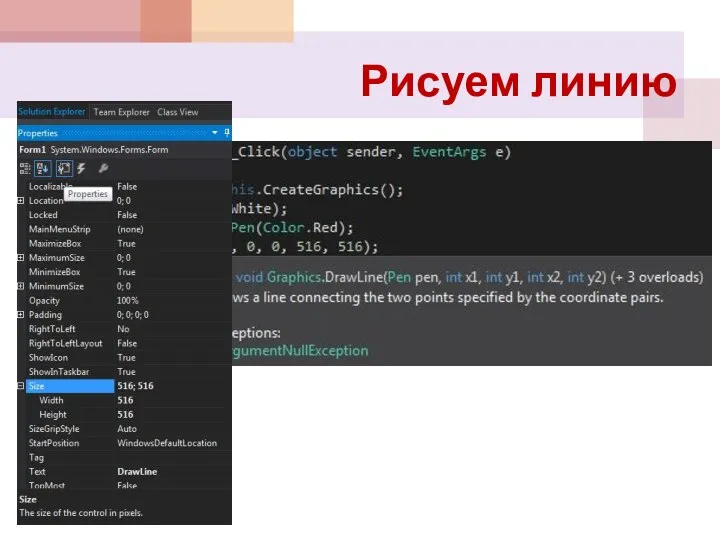
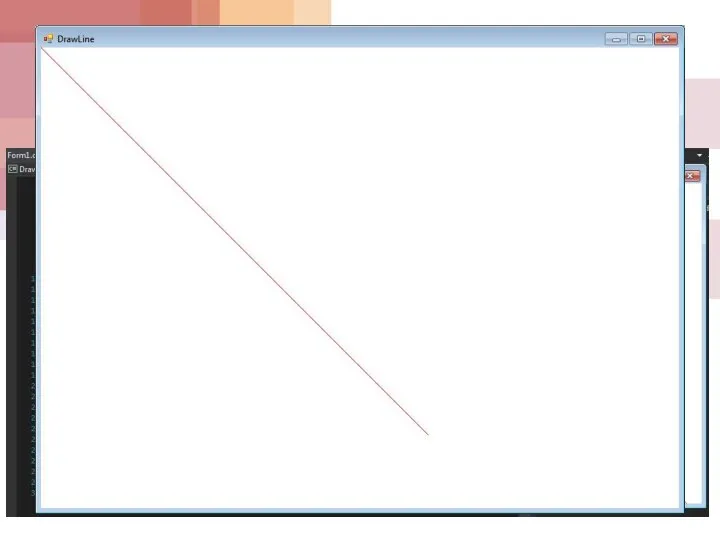

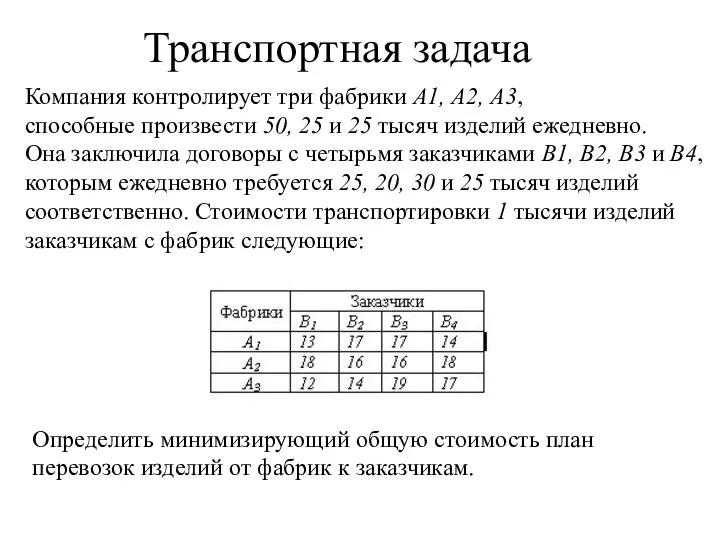 Транспортная задача
Транспортная задача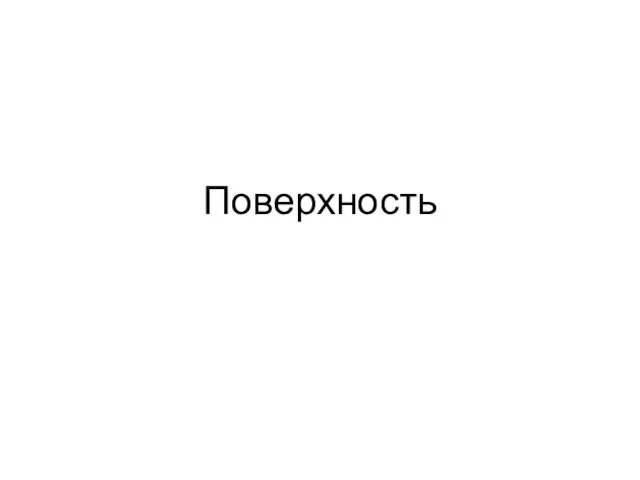 Понятие поверхности в геометрии
Понятие поверхности в геометрии Методы аппроксимации функций
Методы аппроксимации функций Единицы измерения в Древней Руси.
Единицы измерения в Древней Руси. Понятие многогранника. Призма
Понятие многогранника. Призма Урок математики. Самостоятельная работа
Урок математики. Самостоятельная работа Арифметик һәм геометрик прогрессияләрнең беренче n буыны суммасы темасын гомумиләштерү
Арифметик һәм геометрик прогрессияләрнең беренче n буыны суммасы темасын гомумиләштерү Нахождение 2 чисел по сумме и разности. 5 класс
Нахождение 2 чисел по сумме и разности. 5 класс Умножение и деление обыкновенных дробей
Умножение и деление обыкновенных дробей Геометричні фігури. Коло. Круг
Геометричні фігури. Коло. Круг Различные виды тестирования при изучении темы «Десятичные дроби»
Различные виды тестирования при изучении темы «Десятичные дроби» Метод Математической Индукции
Метод Математической Индукции Учебный проект "Математика на школьном дворе"
Учебный проект "Математика на школьном дворе" Игра – самый умный математик. 6 класс
Игра – самый умный математик. 6 класс Сокращение дробей
Сокращение дробей Логические задачи 1 класс - Презентация_
Логические задачи 1 класс - Презентация_ Круговые диаграммы
Круговые диаграммы Лекция 3. Контрольные карты Шухарта
Лекция 3. Контрольные карты Шухарта Математическая логика
Математическая логика Методы интегрирования
Методы интегрирования Словарь Владимира Ивановича Даля
Словарь Владимира Ивановича Даля Возникновения интеграла
Возникновения интеграла Предел функции
Предел функции Действия с натуральными числами. Сложение и вычитание
Действия с натуральными числами. Сложение и вычитание Презентация на тему Введение в логику
Презентация на тему Введение в логику  ГИА – 2013 г. Модуль «Алгебра». № 6
ГИА – 2013 г. Модуль «Алгебра». № 6 Работа над дифференциацией согласных звуков, смешиваемых по звонкости-глухости в системе коррекции артикуляторно-акустическо
Работа над дифференциацией согласных звуков, смешиваемых по звонкости-глухости в системе коррекции артикуляторно-акустическо История математики в цифрах
История математики в цифрах